【元素騎士オンライン】で使う仮想通貨をカンタンに購入する方法
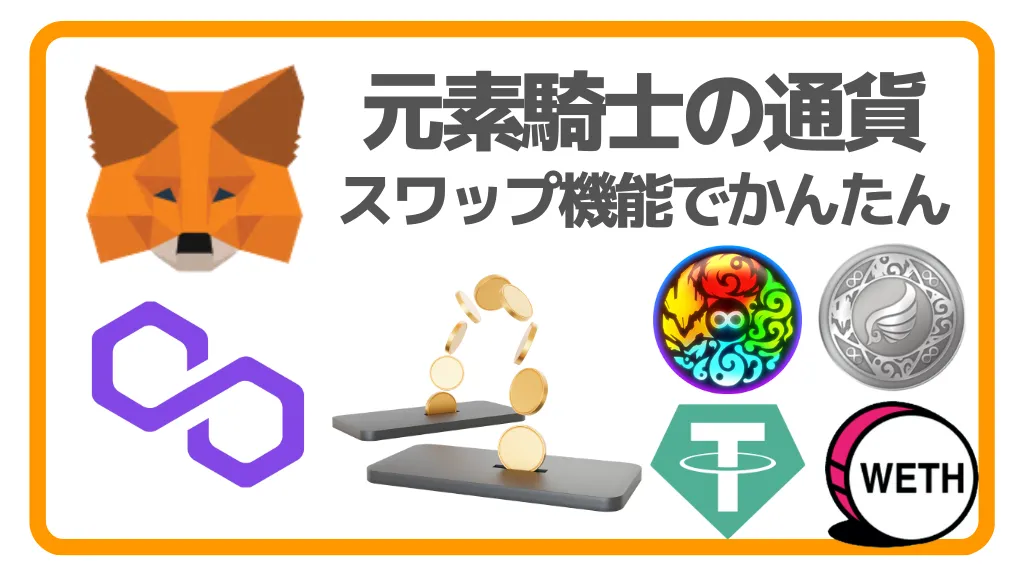
元素騎士オンラインは無料で楽しめるNFTゲームですが、仮想通貨と組み合わせることでさらに楽しめます。ここでは元素騎士オンラインで使う通貨を紹介するとともにメタマスクとMATIC(ポリゴン)を利用して各通貨を購入(入手)する方法を紹介します。
目次
5種類│元素騎士オンラインで使う仮想通貨
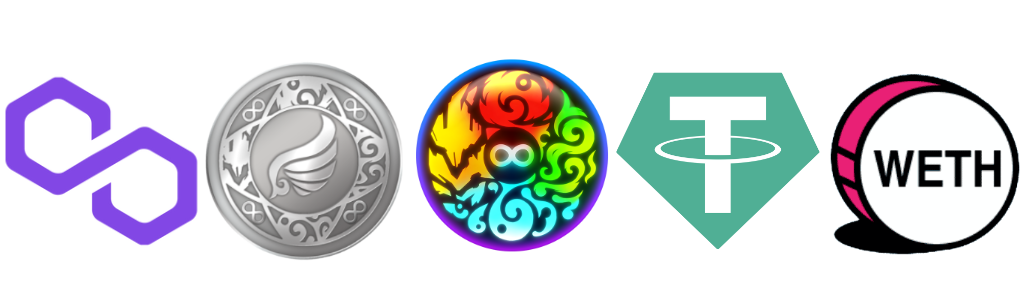
元素騎士オンラインで使用する仮想通貨は以下の5種類です。元素騎士の通貨はERC-20とPolygonの2種類ありますがポリゴンチェーンの方がガス代(手数料)も安く使いやすいため、Polygonベースで解説します。
- MATIC(ポリゴン)
- MV(ガバナンストークン)
- ROND(ゲーム内通貨)
- USDT(ステーブルコイン)
- WETH(ラップドイーサリアム)
MATIC(ポリゴン)
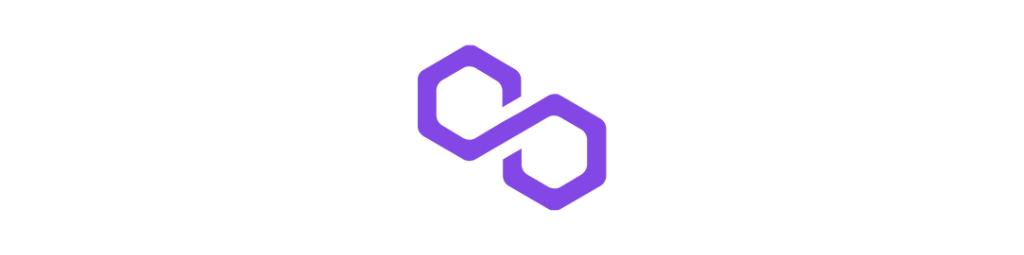
MATICはポリゴンブロックチェーンの基盤となる通貨です。以下で紹介する4種類の通貨でのトランザクション(取引)時にも必要になります。
▶MATICを購入する方法MV(ガバナンストークン)

MVトークンは元素騎士メタバースの基盤となるガバナンストークンです。ステーキングすることもでき、ゲーム内外でさまざまなユーテリティを持っています。
▶スワップでMV(Polygon)を購入する方法 ▶国内取引所でMVを購入する方法ROND(ゲーム内通貨)

RONDトークンは元素騎士オンラインのゲーム内通貨です。ゲーム内でのアイテムや装備の購入に使用でき、各イベントやクエストの入場料としても使用できます。
▶スワップでROND(Polygon)を購入する方法 ▶国内取引所でRONDを購入する方法USDT(ステーブルコイン)
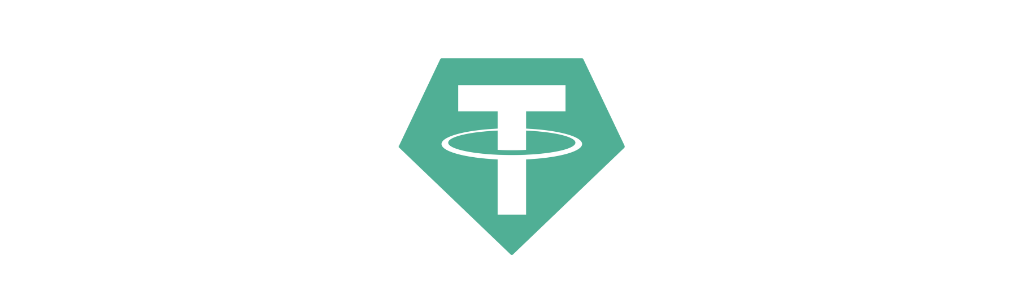
USDTは価格がUSD1ドルと連動したステーブルコインです。元素騎士オンラインはマーケットプレイスやオークションなどで利用します。
▶スワップでUSDT(Polygon)を購入する方法WETH(ラップドイーサリアム)

WETHはERC-20規格に対応したETH(イーサリアム)と同価値を持つトークンです。OpenSeaマーケットプレイスで元素騎士オンラインの装備を購入時に使用できます。元素騎士ではポリゴンETHともいわれるポリゴンチェーンのWETHを使用。
▶スワップでWETH(Polygon)を購入する方法事前準備|MetaMask(メタマスク)を作ってMATICを送金
元素騎士で使える仮想通貨を入手するにはメタマスクのスワップ機能が簡単です。元素騎士はPolygonブロックチェーンを利用しており、通貨交換時も安いガス代(手数料)で必要な通貨を購入できます。事前準備としてメタマスクにMATICを送金しておきましょう。MATIC送金までの手順は以下のステップを参考ください。
-
メタマスクウォレットをつくる
メタマスクウォレットの作り方 -
Polygonネットワークを追加する
Polygonネットワークを追加する方法 -
取引所でMATICを購入する
MATICを購入する方法 -
メタマスクにMATICを出金(送金)
MATICを出金する方法
スワップ機能を使って元素騎士の通貨をかんたん購入
メタマスクのスワップ機能を使って元素騎士に必要な通貨を購入します。
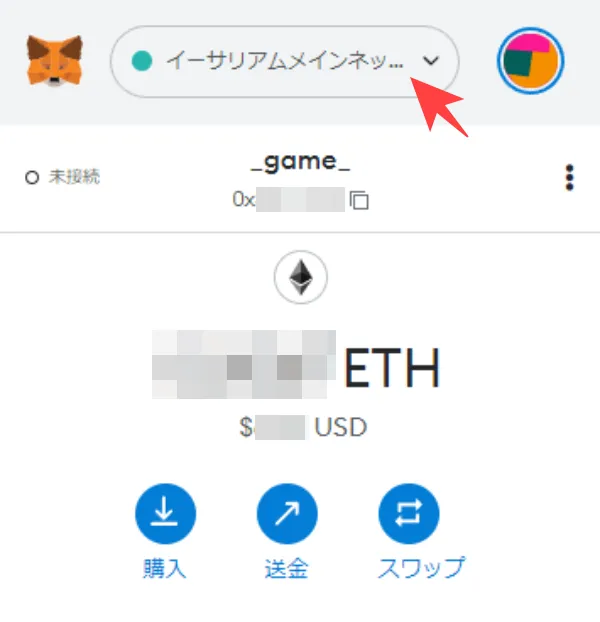
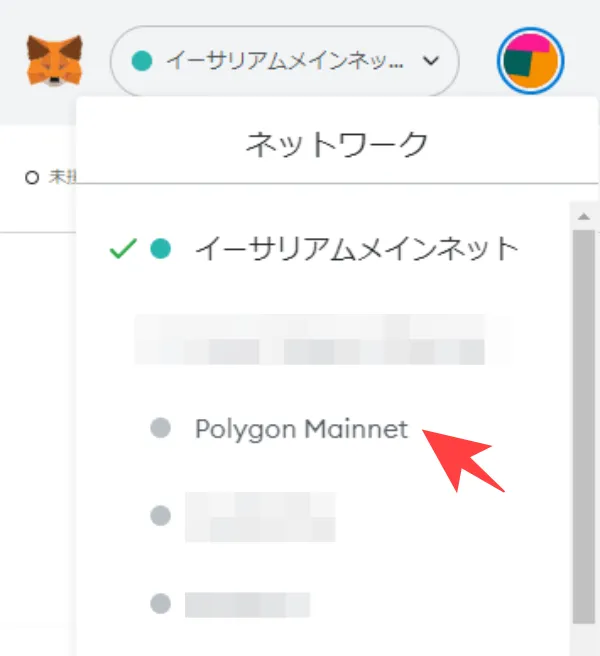
まずはメタマスクを開いて「イーサリアムメインネット」から「Polygon Mainnet」に切り替えましょう。別のネットワークを使用していたなどでイーサリアムメインネット以外のネットワークが表示されている場合も同様の手順で「Polygon Mainnet」に切り替えします。
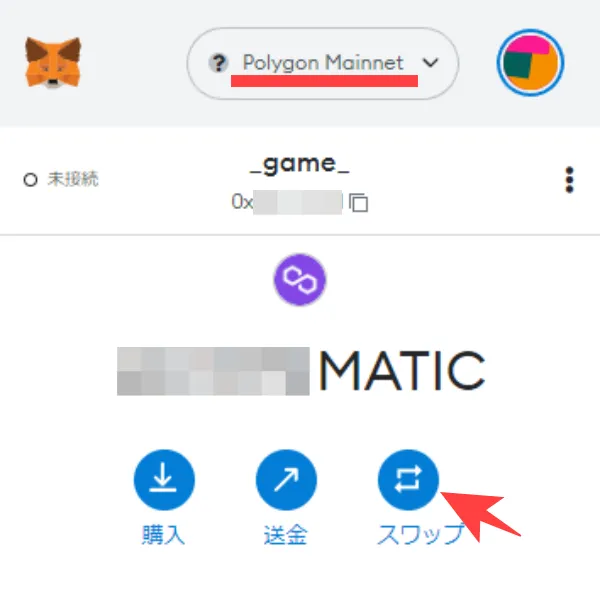
ネットワークが「Polygon Mainnet」につながっていることを確認した上で「スワップ」を選択します。スワップ時にはガス代が必要です。
ガス代とは?
ブロックチェーン上で取引をする時に必要となる手数料のようなもの。ポリゴンチェーンの場合は、ガス代としてMATICが必要です。
元素騎士で使う仮想通貨をメタマスクでスワップ
MV(Polygon)トークンを購入する方法
STEP1|スワップ先からMVを選択
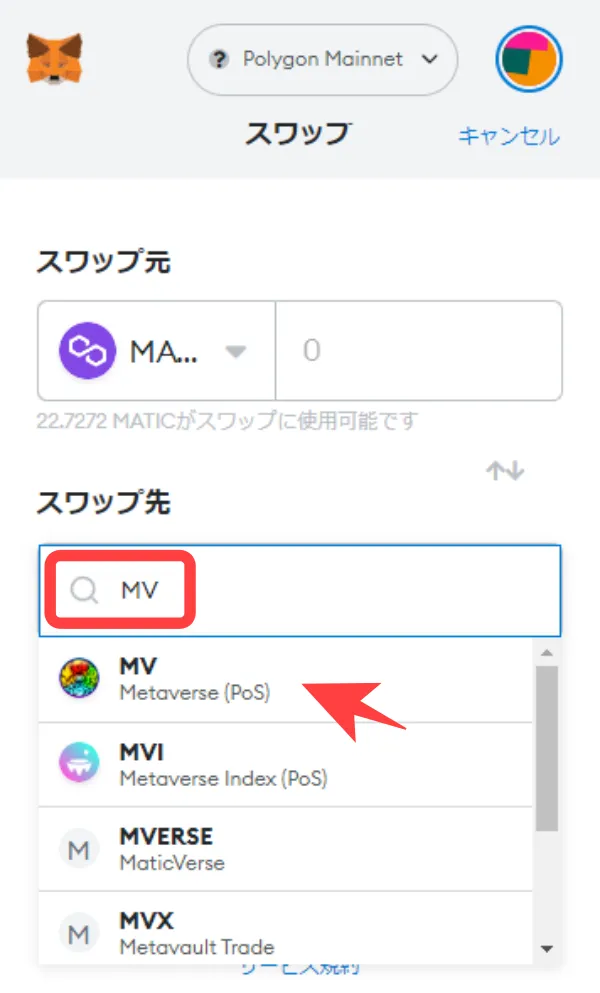
スワップ画面のスワップ先から「MV」を選択します。見つからない場合は検索窓に“MV”と入力して「MV」を選択してください。MV(Polygon)のコントラクトアドレスを貼り付けて検索することもできます。
| MV(Polygon) | 0xA3c322Ad15218fBFAEd26bA7f616249f7705D945 |
STEP2|スワップしたいMATIC数量を入力
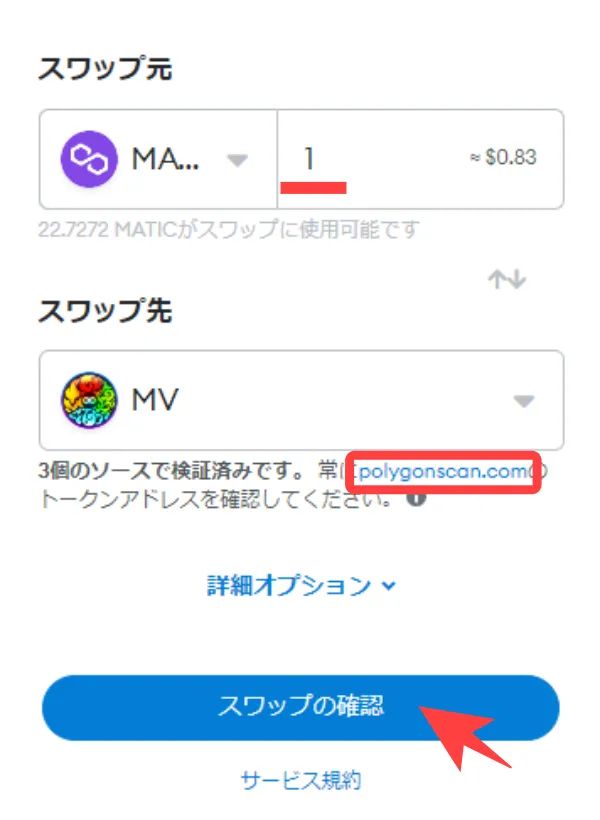
スワップ元の入力窓にスワップしたいMATIC数量を入力します。
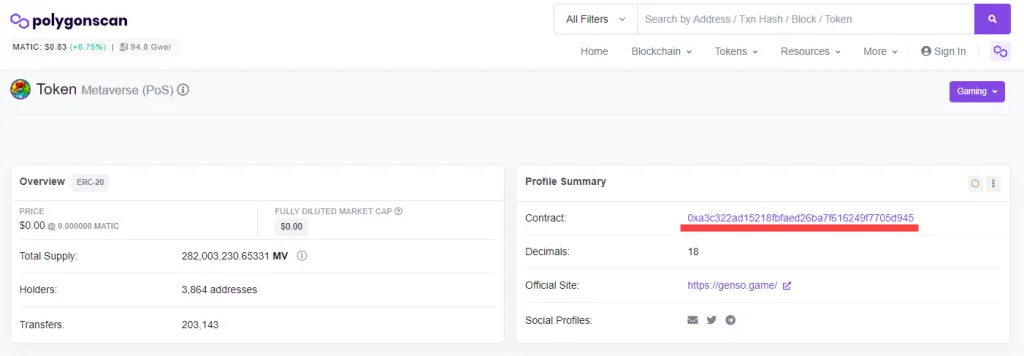
念のために“polygonscan.com”をクリックしてpolygonscanから購入したい通貨(MV)のコントラクトアドレスであることを確認しましょう。
STEP3|購入できるMV数量の確認
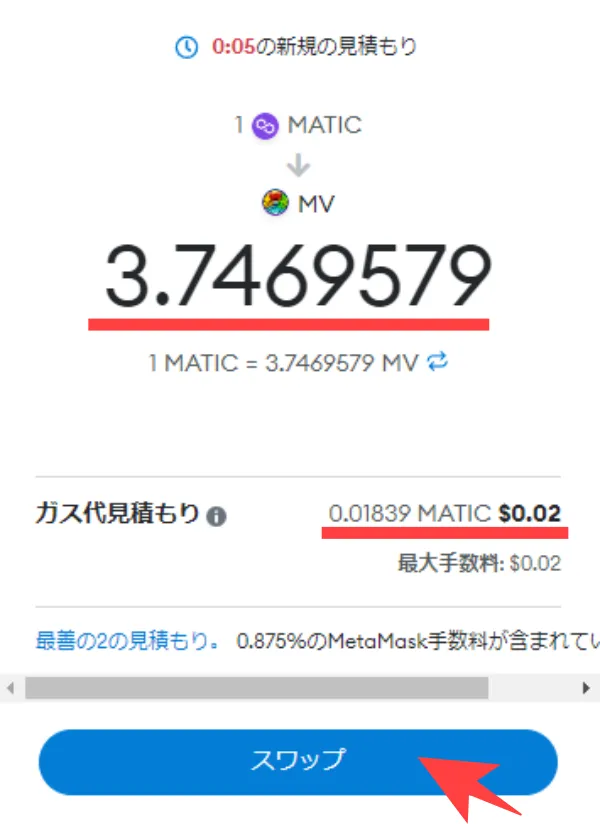
入力したMATIC数量で購入できる“MV数量”が表示されるのでガス代(手数料)を確認した上で「スワップ」をクリックしてトランザクション(取引)を承認してください。
STEP4|購入したMVの確認
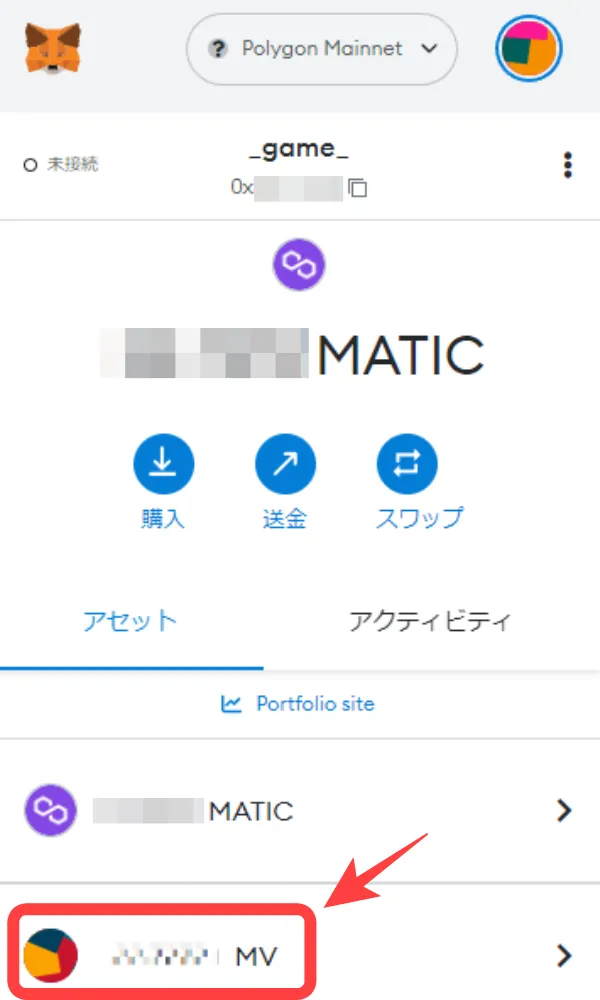
購入したMVはPolygon Mainnetで確認できます。
ROND(Polygon)トークンを購入する方法
STEP1|スワップ先から“ROND”を選択
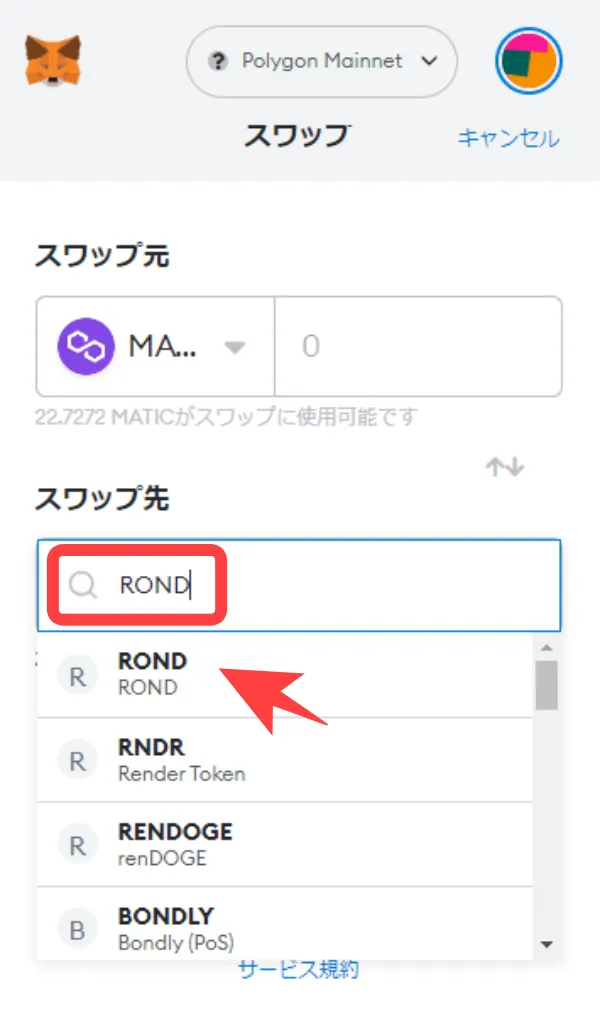
スワップ画面のスワップ先から「ROND」を選択します。見つからない場合は検索窓に“ROND”と入力して「ROND」を選択してください。ROND(Polygon)のコントラクトアドレスを貼り付けて検索することもできます。
| ROND(Polygon) | 0x204820b6e6feae805e376d2c6837446186e57981 |
STEP2|スワップしたいMATIC数量を入力
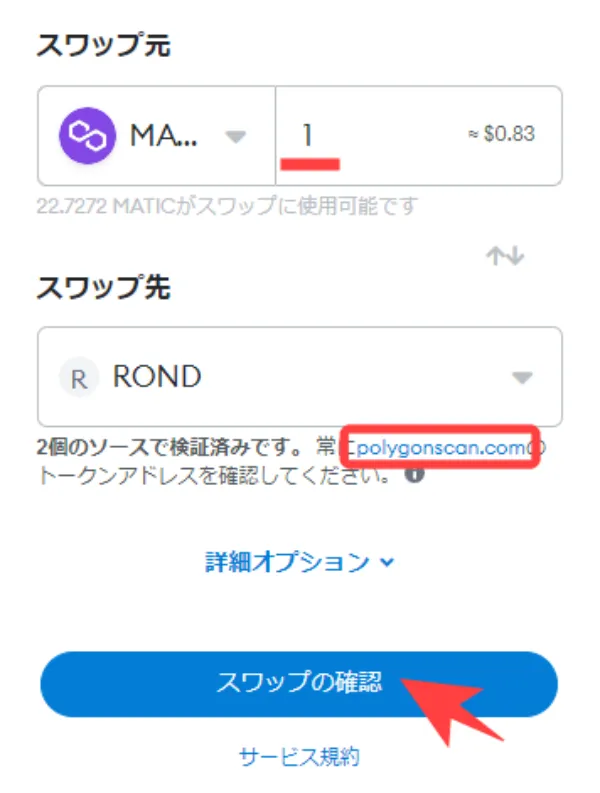
スワップ元の入力窓にスワップしたいMATIC数量を入力します。
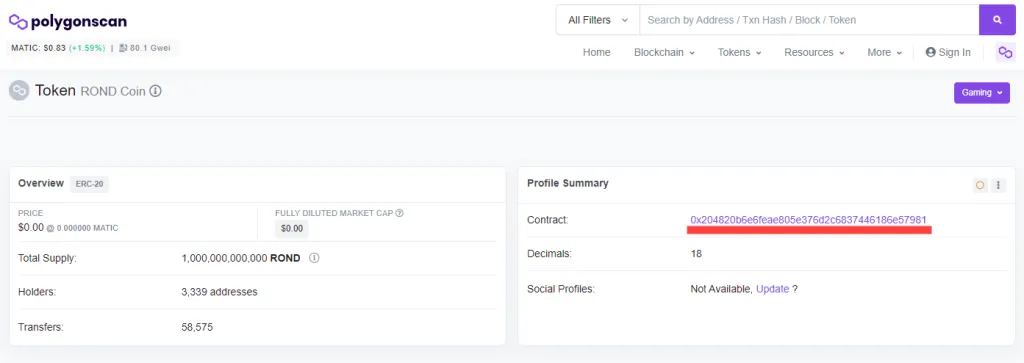
念のために“polygonscan.com”をクリックしてpolygonscanから購入したい通貨(ROND)のコントラクトアドレスであることを確認しましょう。
STEP3|購入できるROND数量の確認
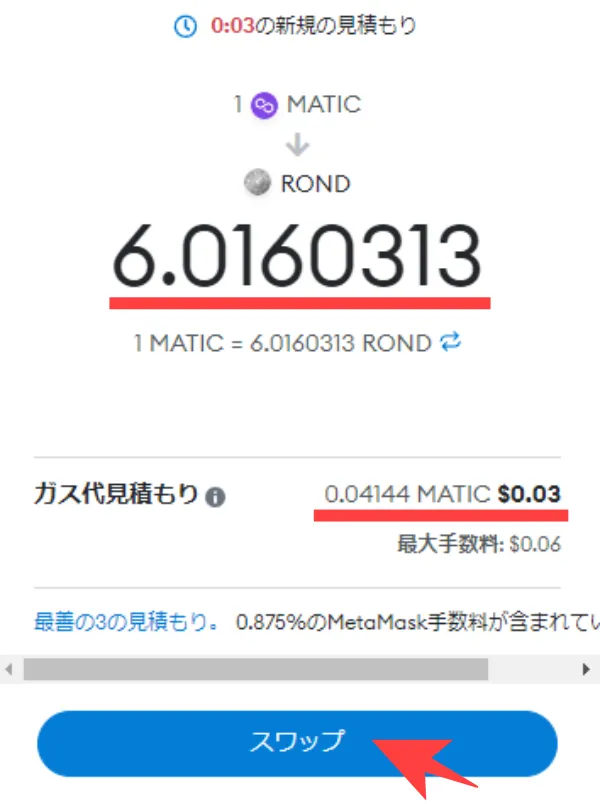
入力したMATIC数量で購入できる“ROND数量”が表示されるのでガス代(手数料)を確認した上で「スワップ」をクリックしてトランザクション(取引)を承認してください。
STEP4|購入したRONDの確認
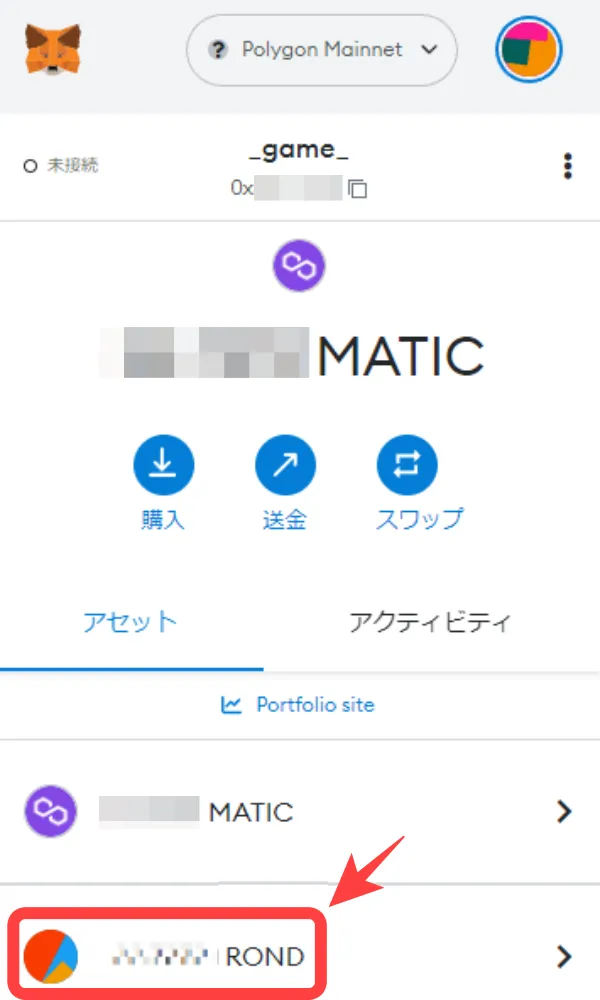
購入したRONDはPolygon Mainnetで確認できます。
USDT(Polygon)トークンを購入する方法
STEP1|スワップ先から“USDT”を選択
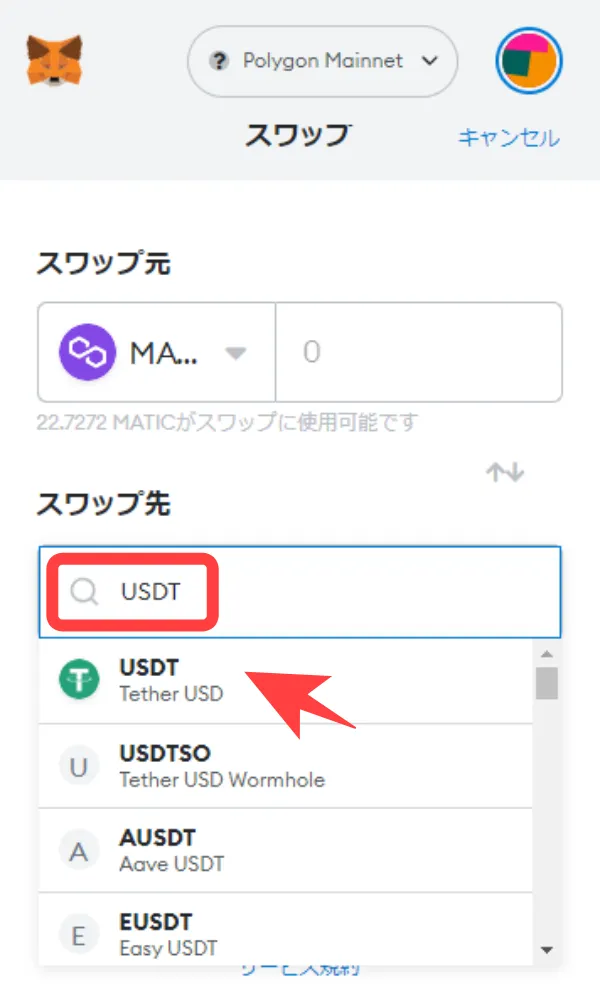
スワップ画面のスワップ先から「USDT」を選択します。見つからない場合は検索窓に“USDT”と入力して「USDT」を選択してください。USDT(Polygon)のコントラクトアドレスを貼り付けて検索することもできます。
STEP2|スワップしたいMATIC数量を入力
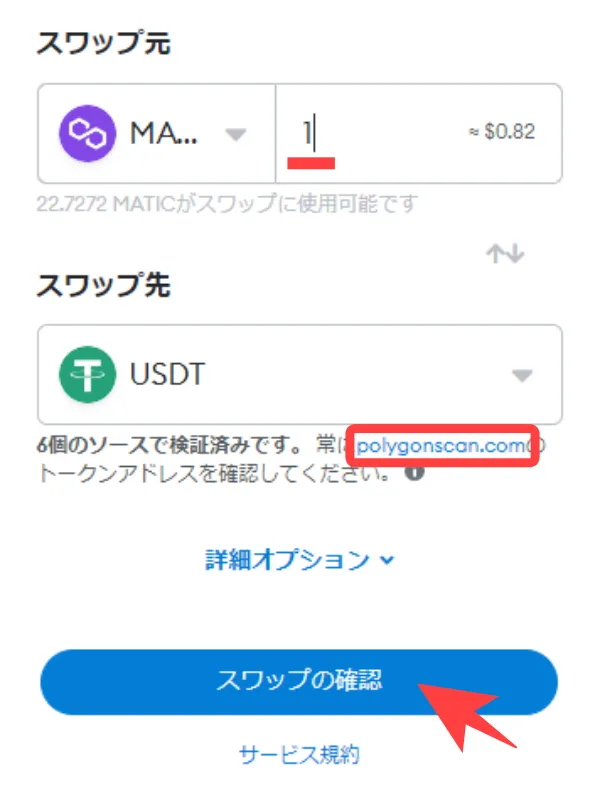
スワップ元の入力窓にスワップしたいMATIC数量を入力します。
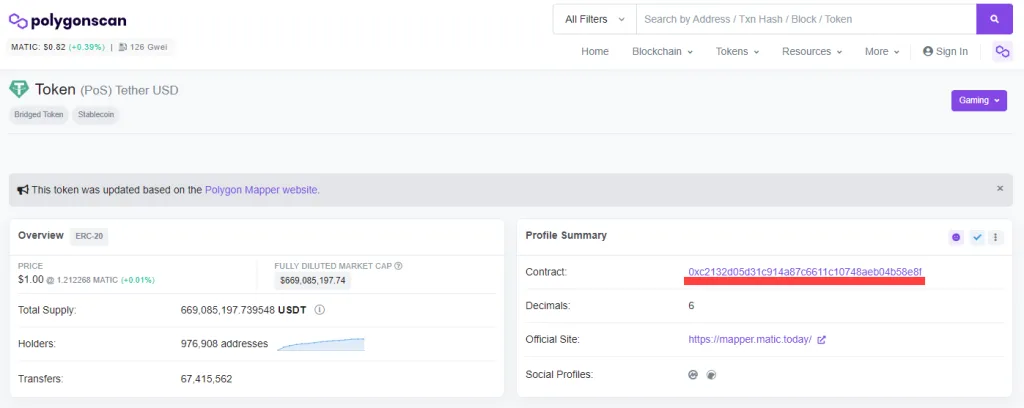
念のために“polygonscan.com”をクリックしてpolygonscanから購入したい通貨(USDT)のコントラクトアドレスであることを確認しましょう。
STEP3|購入できるUSDT数量の確認
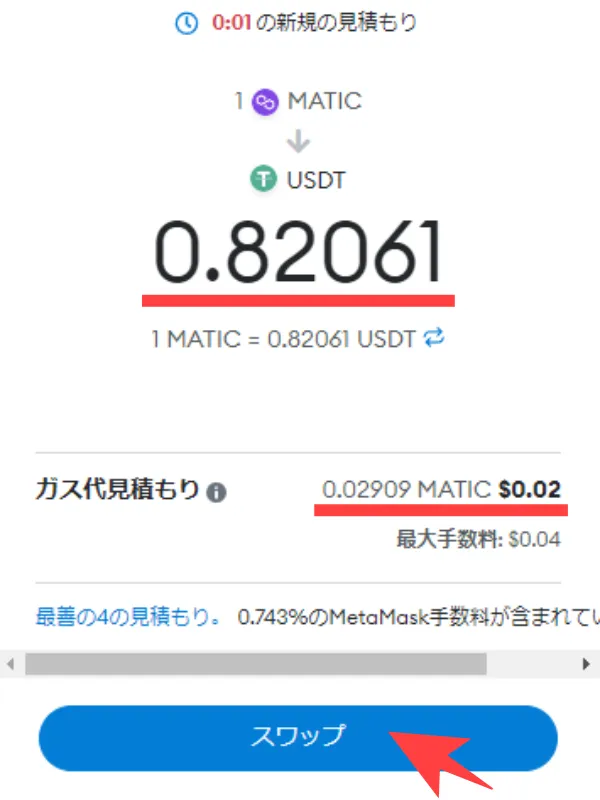
入力したMATIC数量で購入できる“USDT数量”が表示されるのでガス代(手数料)を確認した上で「スワップ」をクリックしてトランザクション(取引)を承認してください。
| USDT(Polygon) | 0xc2132d05d31c914a87c6611c10748aeb04b58e8f |
STEP4|購入したUSDTの確認
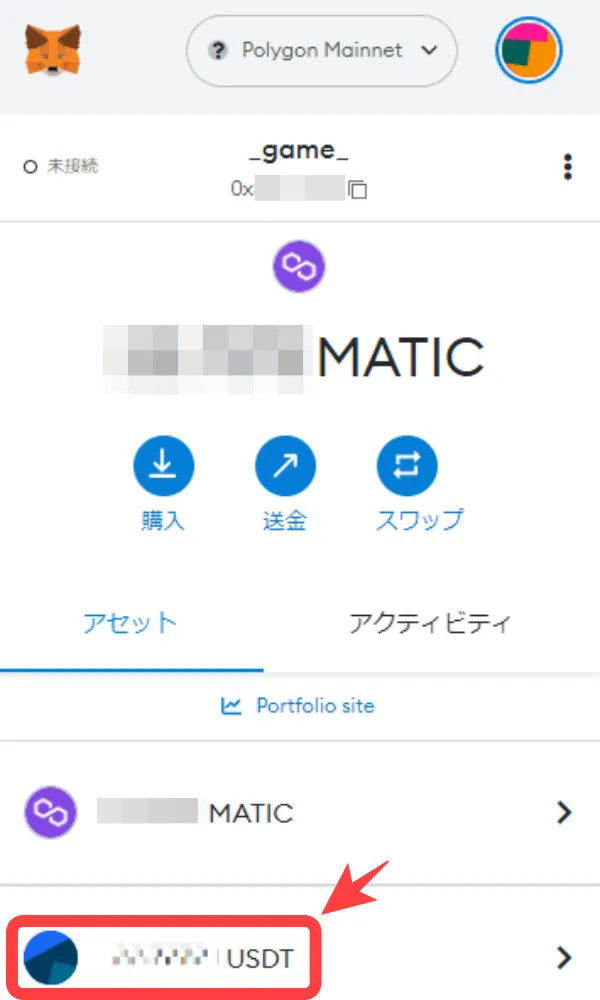
購入したUSDTはPolygon Mainnetで確認できます。
WETHトークンを購入する方法
STEP1|スワップ先から“WETH”を選択
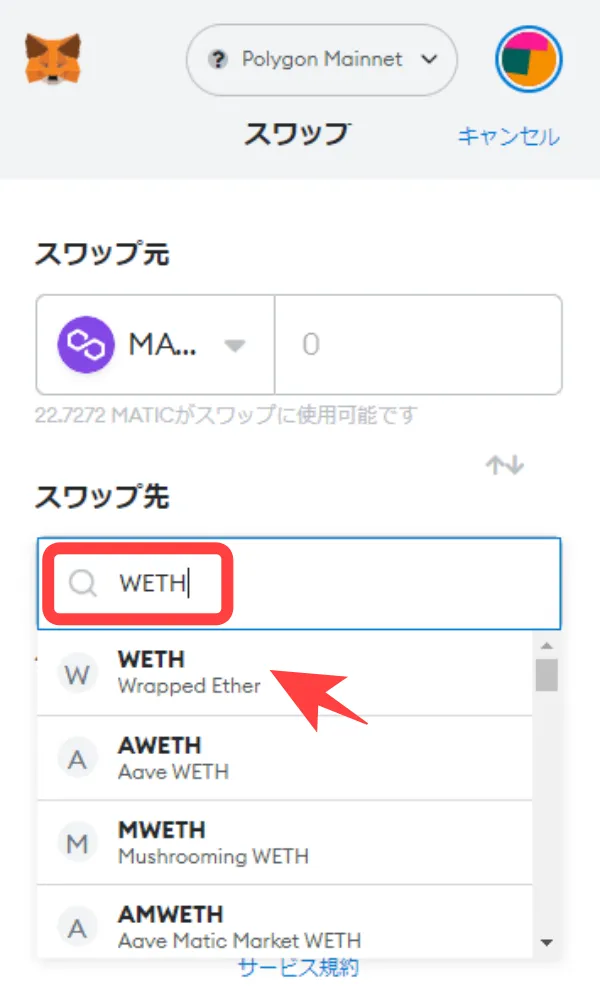
スワップ画面のスワップ先から「WETH」を選択します。見つからない場合は検索窓に“WETH”と入力して「WETH」を選択してください。WETHのコントラクトアドレスを貼り付けて検索することもできます。
| WETH(Polygon) | 0x7ceb23fd6bc0add59e62ac25578270cff1b9f619 |
STEP2|スワップしたいMATIC数量を入力
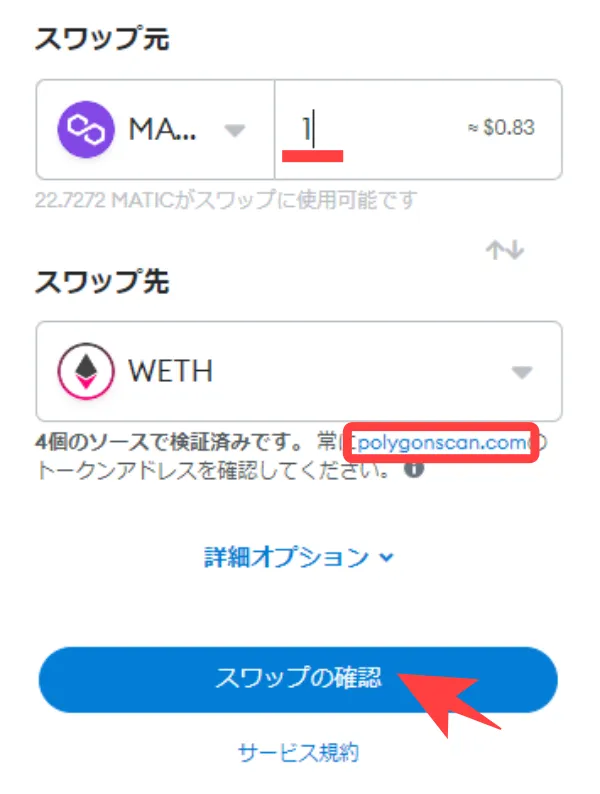
スワップ元の入力窓にスワップしたいMATIC数量を入力します。
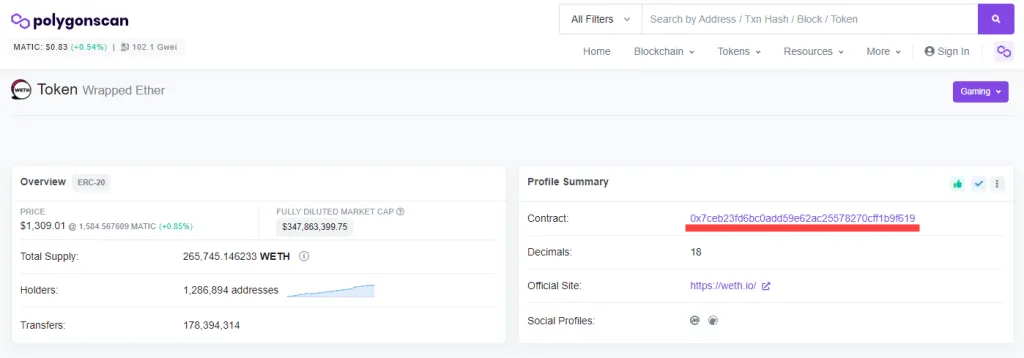
念のために“polygonscan.com”をクリックしてpolygonscanから購入したい通貨WETH(Polygon)のコントラクトアドレスであることを確認しましょう。
STEP3|購入できるWETH数量の確認
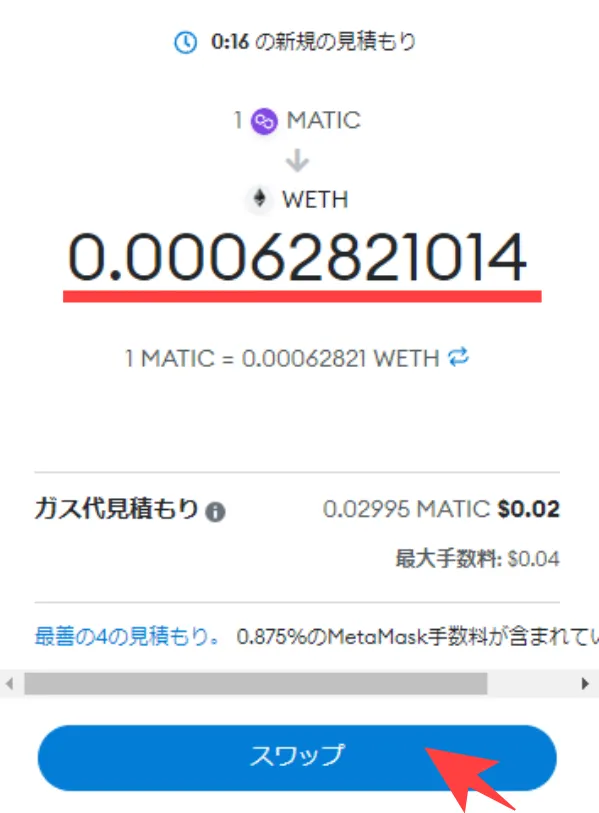
入力したMATIC数量で購入できる“WETH数量”が表示されるのでガス代(手数料)を確認した上で「スワップ」をクリックしてトランザクション(取引)を承認してください。
STEP4|購入したWETHの確認
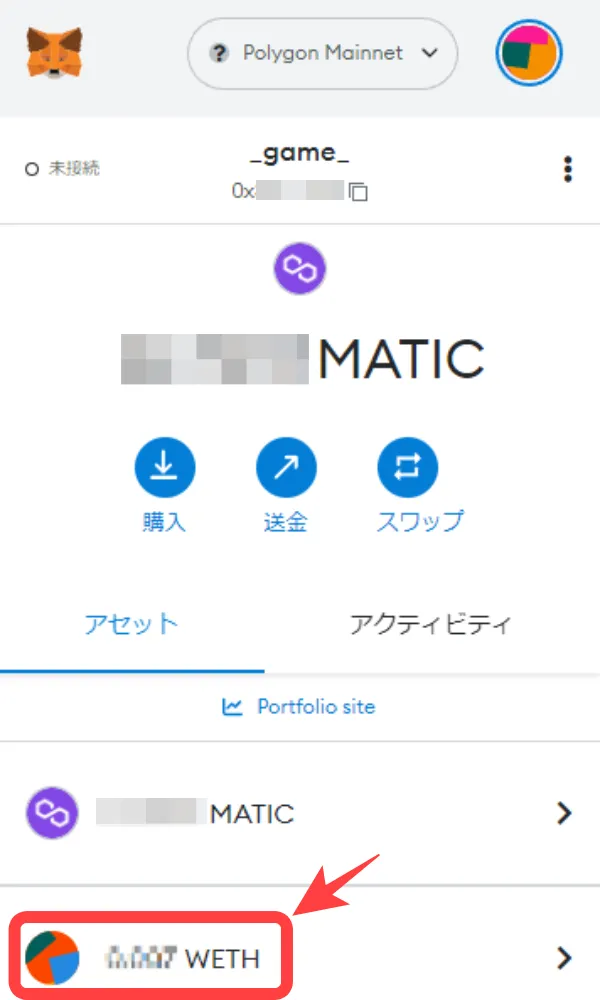
購入したWETHはPolygon Mainnetで確認できます。
購入したトークンがメタマスクで表示されない場合
今回はメタマスクのスワップ機能を使って通貨を購入しているため、基本的にメタマスクに表示されないことは考えにくいです。しかし、取引所からメタマスクに送金した場合など、トークンがメタマスク上に表示されない場合があります。以下の手順で表示させることができますので参考ください。
STEP1|トークンのインポートを選択
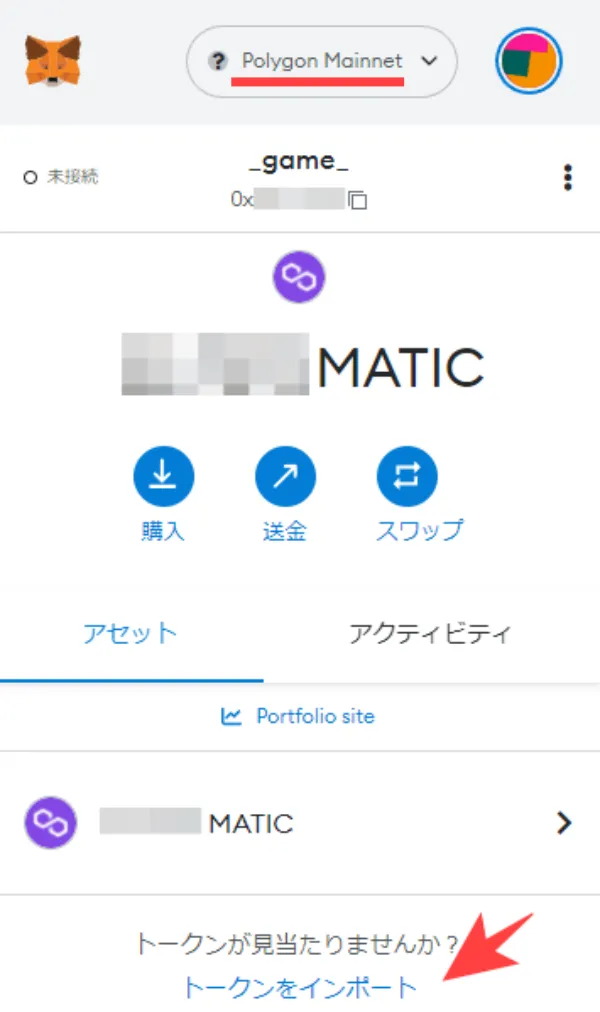
メタマスクを開き、ネットワークが“Polygon Mainnet”になっていることを確認して「トークンのインポート」を選択します。
STEP2|コントラクトアドレスの貼り付け
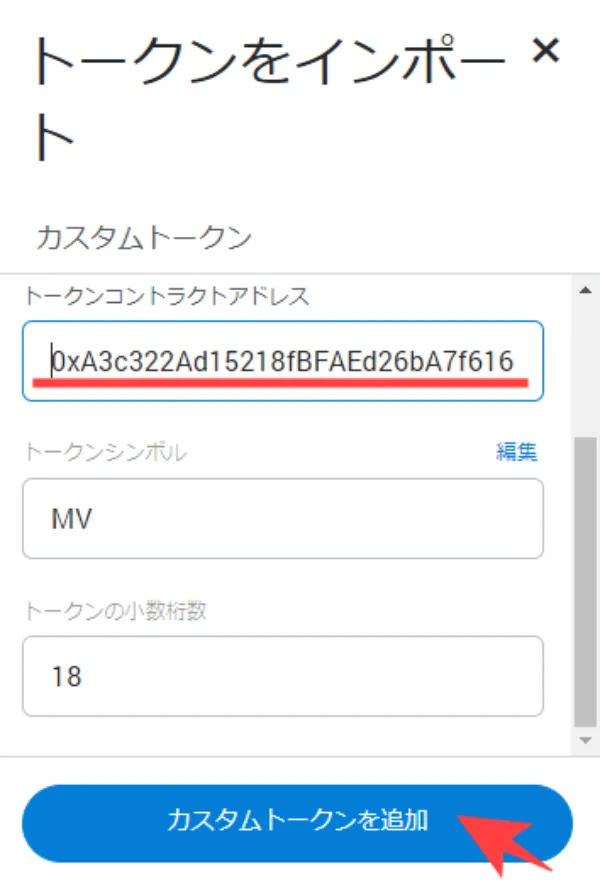
トークンのインポート画面から“トークンコントラクトアドレス”を貼り付けてください。「カスタムトークンを追加」を選択します。
Polygonチェーンのトークンアドレスはpolygonscanで確認できます。トークンの“シンボル”と“少数桁数”はトークンコントラクトアドレスを貼り付けると自動で表示されます。
元素騎士オンラインで使用する仮想通貨のコントラクトアドレス
| MV(Polygon) | 0xA3c322Ad15218fBFAEd26bA7f616249f7705D945 |
| ROND(Polygon) | 0x204820b6e6feae805e376d2c6837446186e57981 |
| USDT(Polygon) | 0xc2132d05d31c914a87c6611c10748aeb04b58e8f |
| WETH(Polygon) | 0x7ceb23fd6bc0add59e62ac25578270cff1b9f619 |
STEP3|追加するトークンを確認
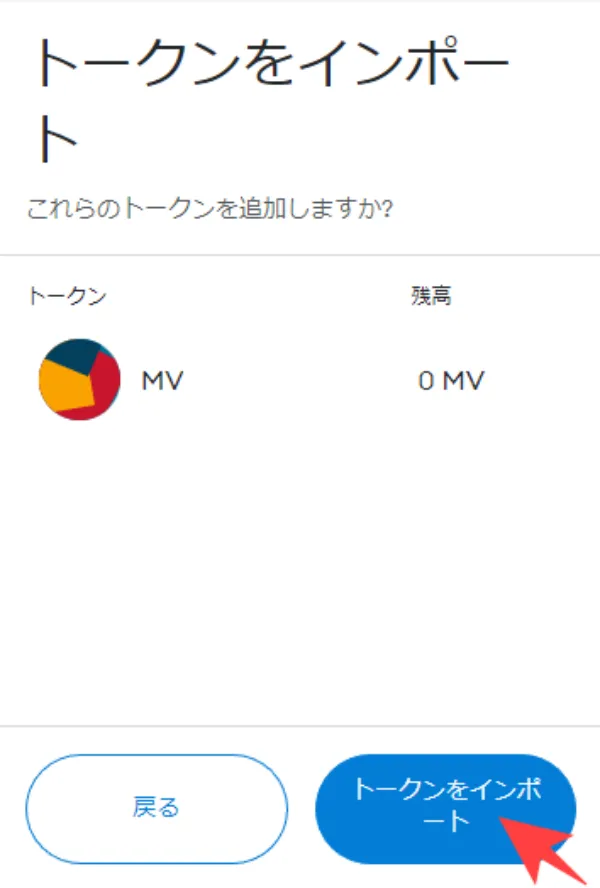
追加するトークン内容を確認して問題なければ「トークンをインポート」をクリックします。
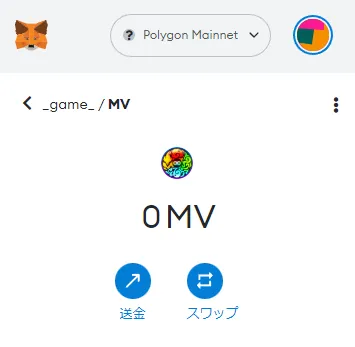
追加したトークン画面が表示されたらトークンの追加は完了です。他のトークンも同様の手順で追加できます。
リンク一覧
| コントラクトアドレス(MV:ERC20) | 0xAE788F80F2756A86aa2F410C651F2aF83639B95b |
| コントラクトアドレス(MV:Polygon) | 0xA3c322Ad15218fBFAEd26bA7f616249f7705D945 |
| コントラクトアドレス(Rond:ERC20) | 0x82197d7446a435105d6F3a430D72a6713960E34D |
| コントラクトアドレス(Rond:Polygon) | 0x204820b6e6feae805e376d2c6837446186e57981 |
© 2022 Genso Kishi
当サイト上で使用しているゲーム画像の著作権および商標権、その他知的財産権は、当該コンテンツの提供元に帰属します。





























